估计有的用户还不了解AutoCAD2019如何设置自动文件保存的操作,下文小编就分享AutoCAD2019设置自动文件保存的简单方法,希望对你们有所帮助哦。
AutoCAD2019设置自动文件保存的简单方法
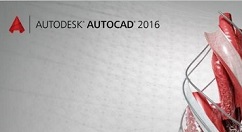
一、如何设置自动保存?
在绘图区域中单击鼠标右键,选择“选项”;
在“打开和保存”选项卡中的“文件安全预防措施”下,选择“自动保存”复选框;
在“保存间隔分钟数”中输入一个数字;
将自动保存设置设为 5 分钟(或者 2 或 3 分钟)。
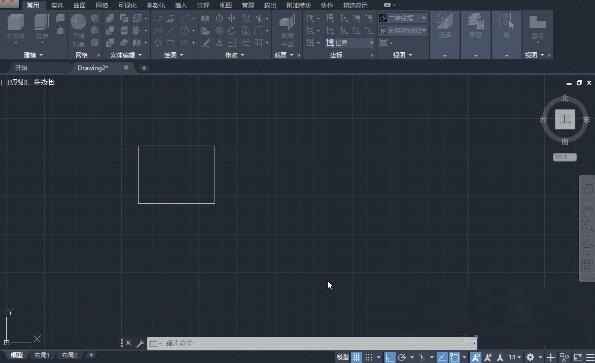
二、自动保存的文件在哪里找?
在绘图区域中单击鼠标右键,然后选“文件”;
找到“自动保存文件位置”选项,点击“+”展开此选项;
复制文件地址:C:UsersAdministratorAppDataLocalTemp;
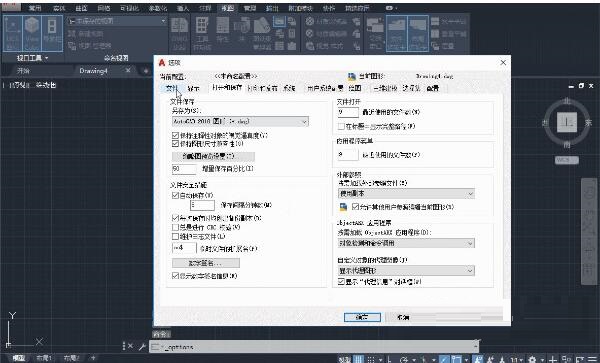
粘贴到“我的电脑”下方的地址栏,按“回车”就会找到CAD临时保存文件的地址。
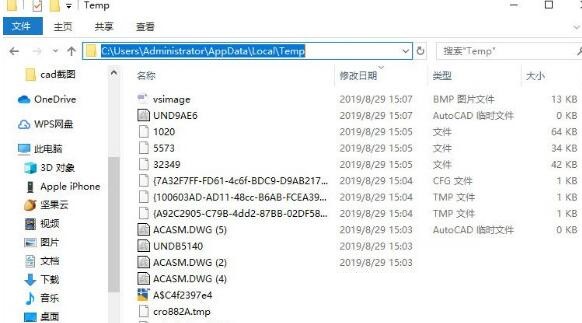
还不了解AutoCAD2019设置自动文件保存的简单操作的朋友们,更多精彩教程尽在华军下载!











